วิธีรีเซ็ต Galaxy S7 / S7 Edge
เราสามารถระบุได้เกินเงาของข้อสงสัยว่าซีรีย์ S ของ Samsung ทำงานได้อย่างยอดเยี่ยมหนึ่งในรุ่นที่โดดเด่นในซีรีย์นี้คือ Galaxy S7 / S7 Edge ซึ่งได้รับความรักอย่างล้นหลามจากผู้ใช้ตอนนี้คุณก็ตัดสินใจซื้อรุ่นเดียวกันแล้ว ควรมีความคิดเกี่ยวกับการตั้งค่าใหม่และการรีเซ็ตอุปกรณ์โดยเฉพาะอย่างยิ่งเนื่องจากเป็นเรื่องปกติที่จะเกิดข้อผิดพลาดจากนั้นการรีเซ็ตอุปกรณ์จะมาเป็นผู้ช่วยเหลือในขณะนั้นในบทความนี้เราจะบอกคุณหลายวิธีผ่าน รีเซ็ต Galaxy S7 ของคุณเมื่อคุณจะได้รู้ วิธีรีเซ็ต Samsung Galaxy S7 คุณจะสามารถแก้ไขข้อบกพร่องเล็กน้อยด้วยตัวคุณเองเมื่อมีเหตุการณ์เกิดขึ้น ให้เราสำรวจวิธีการรีเซ็ตหนึ่งต่อหนึ่ง
- ส่วนที่ 1: Soft Galaxy Galaxy S7 / S7 Edge
- ส่วนที่ 2 ฮาร์ดรีเซ็ต Galaxy S7 / S7 ขอบ
- ส่วนที่ 3: รีเซ็ตค่าจากโรงงาน Samsung Galaxy S7 / S7 Edge
- ส่วนที่ 4 รีเซ็ตการตั้งค่าเครือข่ายบน Suamsung Galaxy S7 / S7 Edge
ส่วนที่ 1: ขอบ Galaxy S7 / S7 รีเซ็ตซอฟท์ด้วยคีย์ฮาร์ดแวร์
เมื่อพูดถึงการรีเซ็ต Galaxy S7 แบบนุ่ม ๆ มันก็หมายถึงการรีสตาร์ทอุปกรณ์ของคุณ ต่างจากวิธีการข้างต้นนี่จะไม่ทำให้คุณต้องสูญเสียข้อมูลใด ๆ ขั้นตอนคือ -
- เพียงกดปุ่ม "Power" ค้างไว้
- กด "เริ่มใหม่" ตอนนี้และยืนยันโดยแตะ "เริ่มต้น" อีกครั้ง

ส่วนที่ 2 วิธีการรีเซ็ตฮาร์ดขอบ Galaxy S7 / S7 โดยใช้คีย์ฮาร์ดแวร์
เพื่อให้การรีเซ็ต Galaxy S7 เป็นสำเร็จการตั้งค่าจากโรงงานคุณสามารถใช้คีย์ฮาร์ดแวร์ได้ วิธีนี้มีประโยชน์ส่วนใหญ่เมื่อเมนูของอุปกรณ์ไม่สามารถทำงานได้อย่างเหมาะสมหรือคุณไม่สามารถใช้งานอุปกรณ์ของคุณได้เนื่องจากปัญหาบางอย่างที่ทำให้อุปกรณ์ของคุณไม่ตอบสนอง อีกครั้งเนื่องจากขั้นตอนเหล่านี้เป็นขั้นตอนสำหรับการรีเซ็ตอย่างหนักคุณสามารถใช้วิธีนี้ในกรณีที่อุปกรณ์แช่แข็งปัญหาหน้าจอสัมผัสไม่สามารถรับ / โทรออกและอื่น ๆ ที่คล้ายกันได้ ไม่ต้องพูดถึงมันจะลบทุกอย่างออกจาก Samsung Galaxy S7 ของคุณ การเคลื่อนไหวต่อไปนี้จำเป็นต้องปฏิบัติตาม
- เริ่มต้นกระบวนการด้วยการปิดอุปกรณ์ โพสต์ปิดใช้งานค้างปุ่ม "Power", Volume Up "และ" Home "พร้อมกัน

- ทำต่อไปจนกว่าโลโก้ของ Samsung จะปรากฏให้เห็น ตอนนี้คุณจะสังเกตเห็นหน้าจอเริ่มต้นและรายการเมนูจะปรากฏขึ้น
- ในการเลือกตัวเลือกที่ถูกต้องจากเมนูคุณจะต้องรับความช่วยเหลือจากปุ่ม "ลดระดับเสียง" และไปที่ตัวเลือก "ลบข้อมูล / รีเซ็ตเป็นค่าจากโรงงาน" ในการเลือกให้แตะปุ่ม "Power"


- คุณจะถูกขอให้ยืนยันไปที่ตัวเลือก "ใช่" และเลือก "ระบบรีบูตทันที" ภายในเวลาไม่นานอุปกรณ์ของคุณจะถูกลบและไปที่สถานะโรงงาน

ส่วนที่ 3: วิธีรีเซ็ตขอบ Samsung Galaxy S7 / S7 จากโรงงาน
การรีเซ็ตเป็นค่าเริ่มต้นจะนำอุปกรณ์ของคุณไปใช้กับอุปกรณ์ดั้งเดิม /สภาพโรงงานซึ่งหมายความว่าข้อมูลของคุณจะถูกลบ โปรดทราบว่าการรีเซ็ตฮาร์ดลบข้อมูลทั้งหมดในอุปกรณ์ของคุณ ข้อความตัวอักษรภาพถ่ายวิดีโอการตั้งค่าทุกอย่างจะถูกลบออกในกระบวนการ ดังนั้นอย่าลืมสร้างสำเนาสำรองของ Samsung Galaxy S7 หรือ S7 edge ของคุณก่อนดำเนินการต่อ
- 3.1 Factory Reset Galaxy S7 / S7 Edge จากเมนูการตั้งค่า
- 3.2 วิธีการรีเซ็ตโรงงานถูกล็อค Galaxy S7 โดยไม่ต้องใช้รหัสผ่าน?
3.1 รีเซ็ตจากเมนูตั้งค่า
หากต้องการทราบวิธีรีเซ็ต Galaxy S7 คุณสามารถใช้งานได้ของการตั้งค่าในอุปกรณ์ของคุณซึ่งเป็นวิธีที่สะดวกสำหรับทุกคน วิธีการนี้ใช้เมื่ออุปกรณ์ของคุณมีปัญหากับคุณเช่นปัญหาการแช่แข็งหรือแบตเตอรี่อ่อนประสิทธิภาพเป็นต้นนอกจากนี้โปรดทราบว่าการใช้วิธีนี้จะส่งผลให้ข้อมูลทั้งหมดจากอุปกรณ์ของคุณหมดไป อุปกรณ์ของคุณจะเข้าสู่สถานะโรงงานอีกครั้งเหมือนเดิม นี่คือขั้นตอนที่คุณต้องให้ความสนใจในการรีเซ็ต Galaxy S7 เป็นการตั้งค่าจากโรงงาน
- แตะที่ "แอพ" จากหน้าจอหลักตามด้วย "การตั้งค่า"
- แตะปุ่ม "สำรองและรีเซ็ต" หลังจากนั้น

- ตอนนี้ค้นหา "รีเซ็ตข้อมูลโรงงาน"

- แตะที่ตัวเลือก "รีเซ็ตโทรศัพท์ / อุปกรณ์" แล้วป้อนรหัสผ่าน PIN หรือรูปแบบเพื่อยืนยันการดำเนินการ

- สุดท้ายกด "ลบทั้งหมด"
หากคุณตั้งค่าจากโรงงานด้วยตนเองมันอาจทำให้เกิดข้อผิดพลาดที่ไม่ทราบ ฉันแนะนำวิธีที่สองเพื่อทำการรีเซ็ตเป็นค่าจากโรงงานจริง ๆ มันสามารถเสร็จสิ้นกระบวนการในไม่กี่นาทีแม้อุปกรณ์ของคุณจะถูกล็อค
3.2 วิธีการรีเซ็ตโรงงานถูกล็อค Galaxy S7 โดยไม่ต้องใช้รหัสผ่าน?
จะเป็นอย่างไรถ้า Samsung Galaxy S7 ของคุณถูกล็อคและคุณจำเป็นต้องรีเซ็ต จากนั้นคุณจะรีเซ็ตรหัสผ่านของอุปกรณ์อย่างไร ดี! นับว่าไม่ยากอีกต่อไปแล้ว Tenorshare 4uKey สำหรับ Android ได้เปิดตัว เครื่องมือนี้มีหน้าที่รับผิดชอบในการลบการล็อค Android ทุกประเภทไม่ว่าจะเป็นรหัสผ่าน PIN หรือรูปแบบหรือแม้แต่การล็อคลายนิ้วมือ คุณจะได้สัมผัสกับการปลดล็อกหน้าจอภายในไม่กี่วินาทีโดยไม่ต้องใช้ความพยายามใด ๆ ให้เราเข้าใจว่าคุณสามารถรีเซ็ต Galaxy S7 ผ่าน 4uKey ได้อย่างไร
ขั้นตอนที่ 1: ดาวน์โหลดและเรียกใช้โปรแกรมบนพีซีของคุณ เชื่อมต่อ Samsung ของคุณด้วยสาย USB

ขั้นตอนที่ 2: เมื่ออุปกรณ์ของคุณเชื่อมต่อสำเร็จให้กดปุ่ม "ลบ" เพื่อข้ามหน้าจอ

ขั้นตอนที่ 3: ตอนนี้คุณสามารถเห็นความคืบหน้าของการลบ ตามมาด้วยสิ่งนี้คุณจะต้องใช้อุปกรณ์ของคุณในโหมดการกู้คืน เพียงทำตามขั้นตอนที่ระบุบนหน้าจอสำหรับสิ่งนี้
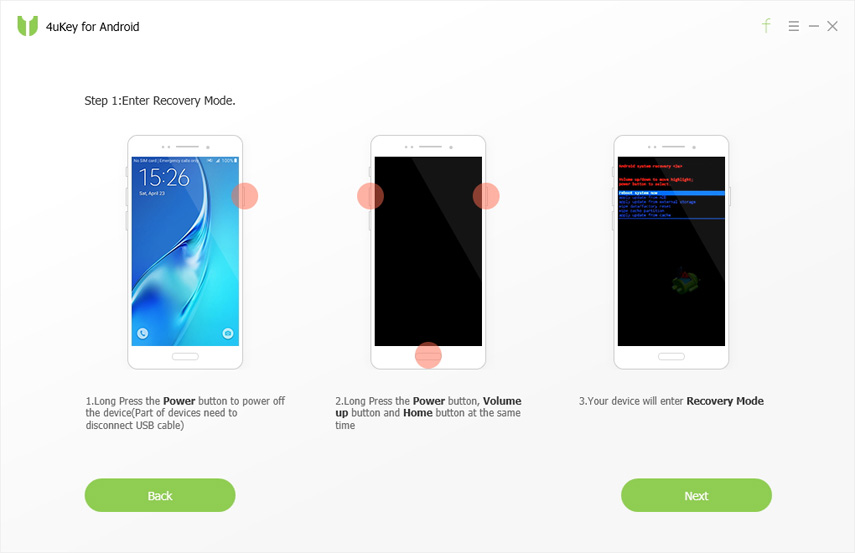
ขั้นตอนที่ 4: กดปุ่ม "ถัดไป" และทำตามคำแนะนำบนหน้าจอเพื่อรีเซ็ตอุปกรณ์ Samsung ของคุณเป็นค่าเริ่มต้น

ส่วนที่ 4 วิธีรีเซ็ตการตั้งค่าเครือข่ายบน Suamsung Galaxy S7 / S7 Edge
การตั้งค่าเครือข่ายประกอบด้วย Wi-Fi ข้อมูลมือถือและการตั้งค่าอื่น ๆ ที่เกี่ยวข้องกับเครือข่าย และการรีเซ็ตการตั้งค่าเหล่านี้ส่งผลให้การลบการตั้งค่าเครือข่ายทั้งหมดเช่นรหัสผ่าน Wi-Fi หรือ VPN เป็นต้นคุณสามารถไปที่วิธีนี้เมื่อคุณมีปัญหาการเชื่อมต่อที่เกิดขึ้นกับอุปกรณ์ของคุณนี่คือวิธีรีเซ็ต Samsung Galaxy S7 การตั้งค่าเครือข่าย
- เปิด "การตั้งค่า" และเลื่อนลงไปที่ "สำรองและรีเซ็ต"
- เลือก "รีเซ็ตการตั้งค่าเครือข่าย" และเลือก "การตั้งค่าใหม่"

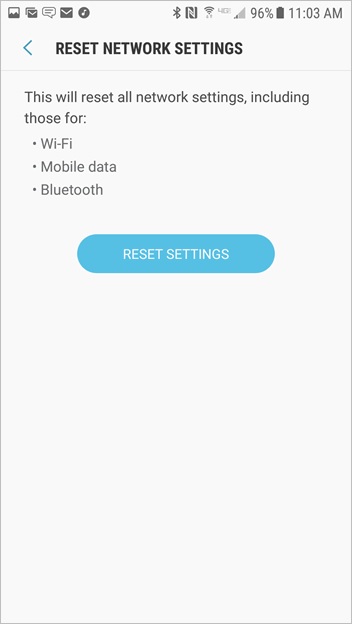
- ยืนยันโดยแตะอีกครั้ง "ตั้งค่าการตั้งค่าใหม่"

ข้อสรุป
เราให้คำแนะนำที่ครอบคลุมเกี่ยวกับวิธีการรีเซ็ตSamsung Galaxy S7 หลังจากอ่านบทความนี้อย่างละเอียดแล้วคุณจะฝึกฝนเทคนิคและสามารถใช้วิธีการเหล่านี้เป็นขั้นตอนการแก้ไขปัญหาเมื่อติดกับปัญหา นอกจากนี้เรายังแจ้งให้คุณทราบด้วยหนึ่งในเครื่องมือที่เชื่อถือได้มากที่สุดเช่น 4uKey ที่สามารถช่วยคุณรีเซ็ต Galaxy S7 หรืออุปกรณ์ Android อื่น ๆ โดยไม่ต้องใช้รหัสผ่านใด ๆ ประสิทธิภาพของเครื่องมือนี้น่ายกย่องจริงๆและคุณสามารถวางใจได้เมื่อพูดถึงการรีเซ็ต Android เป็นโรงงานหวังว่าคุณจะเรียนรู้ได้ดีและได้รับสิ่งที่คุณต้องการ









